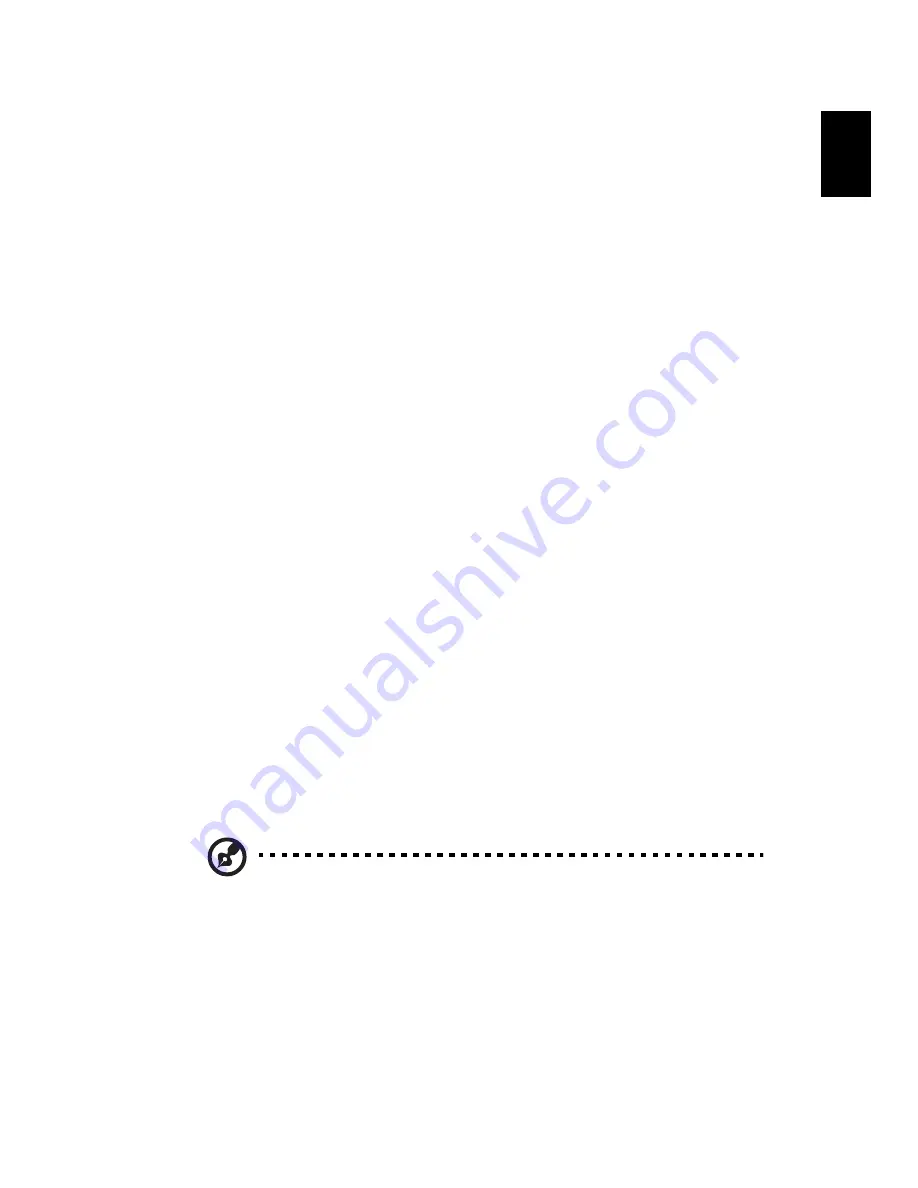
65
Fr
an
ça
isFr
an
ça
is
Pour afficher un diaporama, ouvrez le dossier qui contient les photos
que vous souhaitez regarder, puis cliquez sur le Lire le diaporama
Lire le diaporama
Lire le diaporama
Lire le diaporama. Le
diaporama est affiché en plein écran. Utilisez le panneau de contrôle
auto pour contrôler le diaporama.
Pour faire pivoter une image en plein écran, cliquez sur les Pivoter à
Pivoter à
Pivoter à
Pivoter à
droite
droite
droite
droite or Pivoter à gauche
Pivoter à gauche
Pivoter à gauche
Pivoter à gauche.
Vous pouvez afficher une seule image en cliquant dessus. Ceci ouvre
l’image en plein écran.
Paramètres du diaporama
Pour modifier les paramètres du diaporama, cliquez sur le bouton
Paramètres
Paramètres
Paramètres
Paramètres sur la page Album.
Le paramètre Durée de la diapo
Durée de la diapo
Durée de la diapo
Durée de la diapo détermine la durée d’affichage de
chaque diapo avant le passage automatique à la prochaine image du
diaporama.
Le paramètre Effets de transition
Effets de transition
Effets de transition
Effets de transition définit le style de transition utilisé
entre les images.
Pour ajouter une musique de fond à un diaporama, définissez l’option
Musique pendant le diaporama
Musique pendant le diaporama
Musique pendant le diaporama
Musique pendant le diaporama sur Oui
Oui
Oui
Oui. La page de sélection de la
musique vous demande de choisir la musique dans votre bibliothèque
musicale personnelle.
Cliquez sur le bouton Restaurer les paramètres par défaut
Restaurer les paramètres par défaut
Restaurer les paramètres par défaut
Restaurer les paramètres par défaut pour
retourner vos paramètres à leurs valeurs par défaut.
Vidéo
Pour ouvrir la fonction Video, cliquez sur Vidéo
Vidéo
Vidéo
Vidéo sur la page d’accueil
Arcade pour ouvrir la page d’accueil Video.
Remarque :
Remarque :
Remarque :
Remarque : La fonctionnalité Video est conçue pour la lecture de
fichiers vidéo aux formats MPEG1, MPEG2 (si un lecteur de DVD
est installé), AVI, WMV et ASF. Si vous souhaitez regarder un DVD
ou un VCD, utilisez la fonction Cinema.
Deux options sont présentées sur la page Video : Lecture vidéo
Lecture vidéo
Lecture vidéo
Lecture vidéo ou
Édition vidéo
Édition vidéo
Édition vidéo
Édition vidéo.
Содержание Aspire 2010
Страница 1: ...Acer Aspire S rie 2010 Manuel d utilisation...
Страница 6: ...vi Fran ais...
Страница 10: ...Fran ais...
Страница 11: ...Familiarisation avec votre ordinateur...
Страница 39: ...Fonctionnementsur la batterie...
Страница 46: ...Fonctionnement sur la batterie 36 Fran ais...
Страница 47: ...P riph riqueset options...
Страница 57: ...D placements avec votre ordinateur...
Страница 64: ...D placements avec votre ordinateur 54 Fran ais...
Страница 65: ...Logiciels...
Страница 81: ...D pannage...
Страница 86: ...D pannage 76 Fran ais...
Страница 87: ...Annexe A Sp cifications...
Страница 88: ...Cette annexe donne la liste des sp cifications g n rales de votre ordinateur...
Страница 92: ...Annexe A Sp cifications 82 Fran ais...
Страница 93: ...Annexe B Avis...
Страница 94: ...Cette annexe donne la liste des avis g n raux de votre ordinateur...
Страница 108: ...Annexe B Avis 98 Fran ais...
















































